Kecepatan menjalankan sebuah aplikasi, software atau game pada sebuah laptop tergantung dari RAM yang kita gunakan. Saat RAM telah digunakan untuk menjalankan banyak software atau game dalam waktu yang lama, biasanya akan menyebabkan RAM kinerjanya melambat. Karena itu RAM laptop harus dibersihkan, lalu bagaimanan cara membersihkan ram laptop agar makin ngebut?
Berikut ini ada beberapa cara membersihkan ram laptop agar makin ngebut dengan melakukan beberapa pengaturan di laptop windows.
1. Nyalakan Ulang Laptop
Dengan merrestart laptop Kamu juga akan menghapus memori pada RAM dan mengatur ulang semua program yang berjalan, serta menghapus semua aplikasi/software yang berjalan di latar belakang yang dapat memakan banyak penggunaan RAM laptop.
Karena itu untuk bisa membersihkan ram termudah agar laptop bisa kembali mendapatkan performa terbaiknya. Maka kamu harus sering me-restart laptop.
2. Matikan System Restore
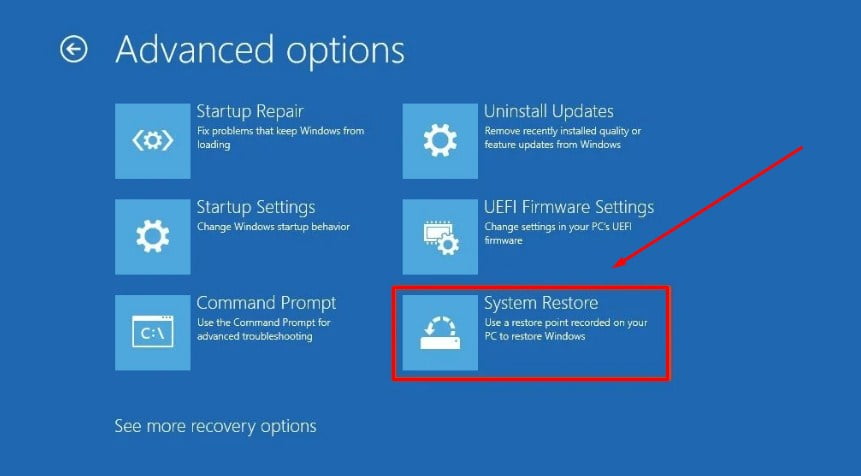
System Restore merupakan fitur pada windows yang berfungsi untuk mengembalikan status sistem ke titik waktu tertentu untuk bisa memperbaiki masalah dengan lebih mudah. System restore merupakan fitur yang berguna, tapi sayangnya juga membutuhkan banyak ruang memori sistem saat kita mengaktifkannya. Jika kamu ingin melakukan backup laptop mu terlebih dahulu, kami telah membahas Cara Backup Data Laptop di Windows Dengan Mudah.
Karena itu agar RAM laptop semakin ngebut performanya, kamu bisa mematikan System Restore dengan langkah berikut :
Langkah 1: Di bilah pencarian Windows 10, kamu ketikan kata kunci System Restore, lalu kamu Pilih Create a restore point.
Langkah 2: Kamu kemudian melanjutkan dengan memilih drive yang ingin Kamu nonaktifkan dengan masuk ke System Restore, lalu Klik Configure, lanjtukan dengan memilih Disable system protection, untuk mengkonfirmasi perubahan pilih Apply dan pilih Yes.
3. Recovery Laptop
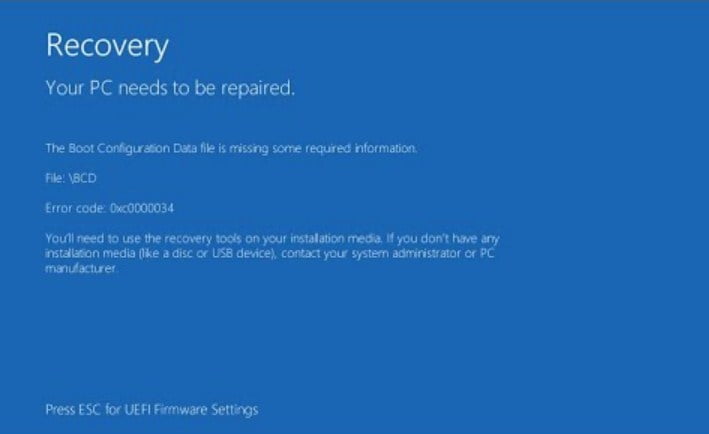
Melakukan reset laptop Kamu ke keadaan semula akan membuat laptop Kamu menjadi benar-benar bersih dan bisa bekerja dengan lebih cepat. Tetapi, akun, aplikasi, pengaturan sistem yang telah Kamu buat akan dihapus setelah melakukan Recovery.
Untuk langkah implementasi recovery laptop windows adalah sebagai berikut :
Langkah 1: Buka Windows Settings, setelah itu pilih Update & Security, lalu pilih Recovery dan Pilih Get started.
Langkah 2: Pilih Keep my files untuk menyimpan file pribadi yang Kamu simpan di file my document atau Drive C laptop atau Remove everything untuk menghapus semuanya file yang telah kamu miliki. Setelah itu lanjutkan untuk mengikuti petunjuk recovery windows. Mungkin proses recovery windows ini akan memakan waktu lebih dari 1 jam, jadi harus bersabar.
4. Gunakan Aplikasi Lebih Ringan Atau Tools Online
Cara membersihkan ram laptop agar makin ngebut selanjutnya adalah dengan cara menggunakan aplikasi atau software yang lebih ringan atau menggunakan tools online. Daripada kamu menginstall aplikasi yang berukuran besar di laptop yang bisa memakan RAM yang besar. Lebih baik kamu menginstall aplikasi yang lebih ringan.
Contohnya jika kamu ingin melakukan edit foto biasanya menggunakan Photoshop. Tetapi karena Photoshop ukurannya besar dan memakan banyak RAM. Sehingga sebaiknya gunakan software alternatif lainnya seperti Paint.Net yang ukurannya lebih kecil dan tetap bisa digunakan untuk mengedit foto. Atau bisa menggunakan tools edit foto online di Pixlr.
5. Menghapus Perangkat Lunak Berbahaya
Kamu bisa mengaktifkan program pemindaian malware di laptop Kamu yang berguna untuk menghapus perangkat lunak atau script berbahaya yang dapat mencuri sumber daya laptop, terutama menyedot memori RAM laptop.
6. Menggunakan Disk Cleanup
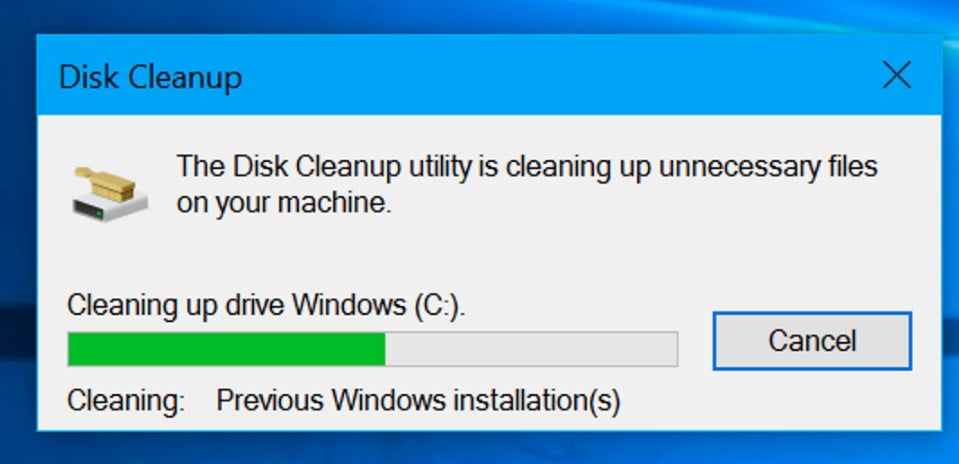
File sementara dan data yang tidak lagi digunakan juga berpengaruh pada kinerja RAM laptop. Karena itu cara membersihkan RAM Laptop dengan menggunakan fitur Disk Cleanup penting untuk dilakukan agar RAM kinerjanya bisa lebih cepat.
Untuk menggunakan fitur Disk Cleanup, langkahnya sebagai berikut : Klik kanan pada drive yang ingin Kamu bersihkan (misalnya, drive C), setelah itu kamu pilih menu Properties, di jendela Properties kamu pilih Select Disk Cleanup, lalu kamu Centang file yang ingin Kamu hapus, lalu kamu pilih OK dan terakhir kamu pilih Delete Files untuk membersihkan disk pada drive tersebut.
Langkah lainnya, kamu bisa menggunakan fitur Storage Sense dengan langkah sebagai berikut : Buka Windows Settings, setelah itu pilih Select System, pilih lagi Select Storage dan kamu Turn On fitur Storage Sense.
7. Matikan Autoplay Perangkat Eksternal
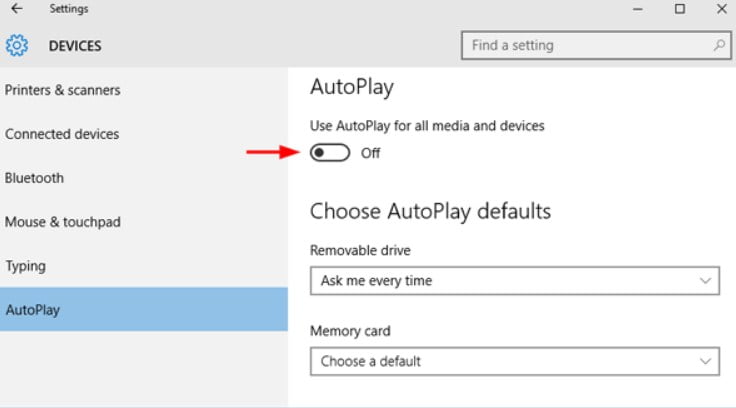
Mengaktifkan Auto Play untuk perangkat eksternal seperti USB , memory card, harddisk eksternal, dan lainnya dapat membahayakan laptop Kamu dari risiko terinfeksi virus berbahaya.
Untuk memastikan keamanan laptop yang kamu gunakan, Kamu bisa menonaktifkan Autoplay perangkat eksternal dengan langkah berikut : Buka Windows Settings, setelah itu kamu pilih Devices dan kamu pilih Autoplay dan matikan saklarnya ke OFF di baris Use AutoPlay for all media and devices.
8. Hapus program Yang Sudah Lama Tidak Digunakan
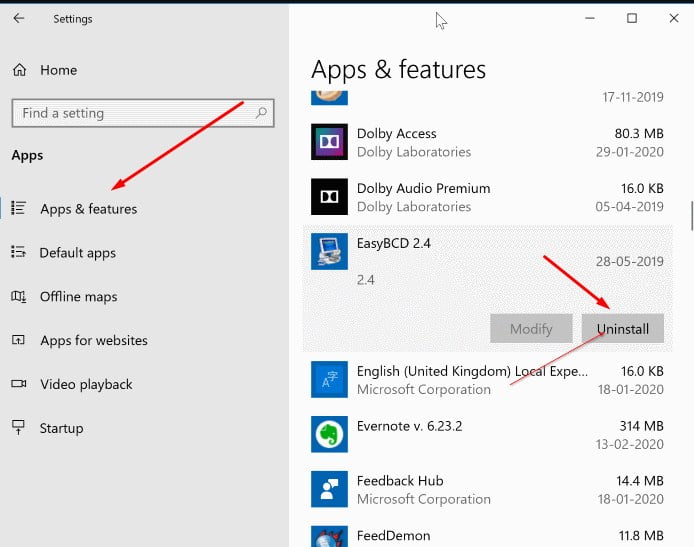
Cara membersihkan Ram Laptop selanjutnya bisa kamu lakukan dengan menghapus program yang sudah lama terinstall dan tidak kamu gunakan. Ada beberapa program yang terinstall di windows dapat memakan banyak RAM walaupun aplikasi tersebut tidak kita gunakan.
Karena itu untuk menghapus program yang sudah lama tidak digunakan, langkahnya adalah dengan membuka Windows Setting, setelah itu pilih APPS, lalu dibawah App & features kamu pilih program yang ingin kamu hapus dan terakhir klik Uninstall.
Atau Kamu bisa menggunakan langkah kedua dengan membuka Control Panel, setelah itu kamu pilih Programs & Features, lanjut dengan memilih Turn Windows features on or off dan hapus Centang pada aplikasi dan fitur yang sudah tidak digunakan dan klik OK.
9. Nonaktifkan Program Yang Tidak Perlu Saat Proses Startup
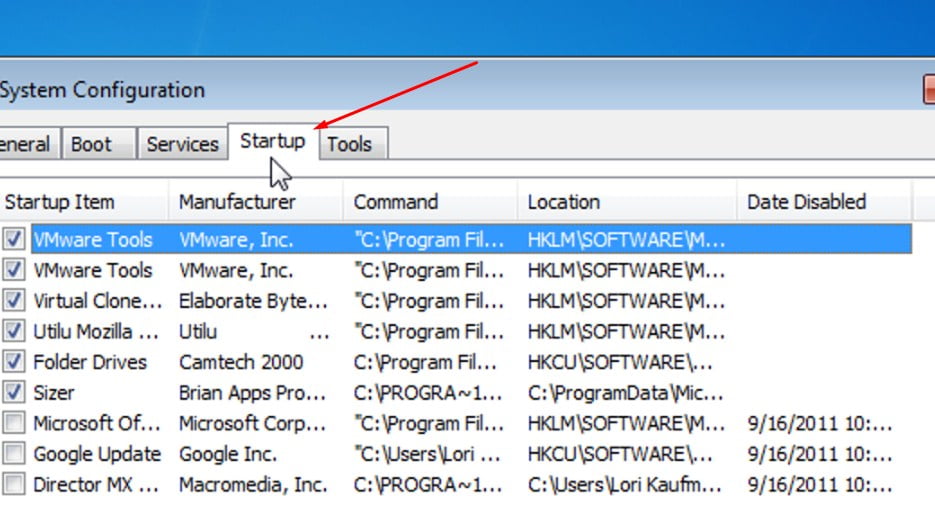
Saat Windows pertama kali dinyalakan, akan ada beberapa aplikasi yang telah terinstal akan mulai menjalankan program secara bersamaan. Hal ini akan membuat proses boot up memakan waktu lebih lama.
Cara membersihkan RAM laptop agar proses startup lebih cepat, langkahnya buka Settings, setelah itu kamu pilih Apps, lalu kamu pilih Startup dan kamu Klik ikon ON/OFF untuk mengaktifkan atau menonaktifkan program yang akan berjalan saat pertama kali Windows dinyalakan.
10. Menghentikan Program Berjalan di Latar Belakang
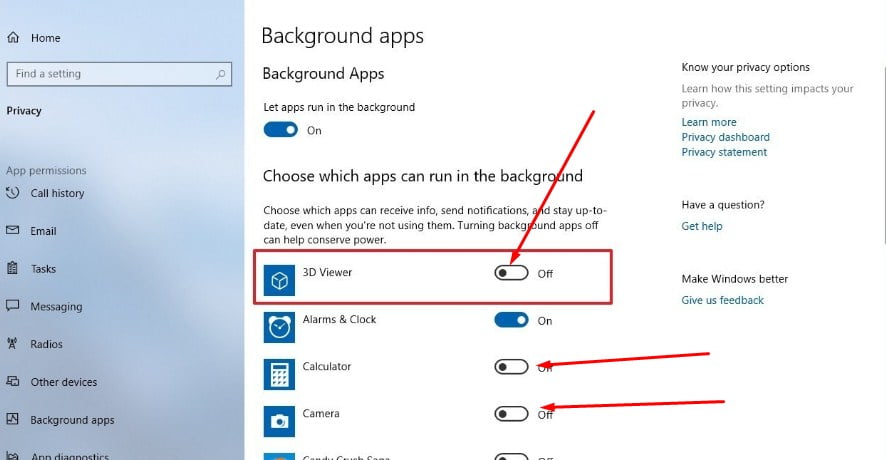
Cara membersihkan RAM Laptop selanjutnya adalah dengan menghentikan program yang berjalan di latar belakang. Karena semakin banyak program yang berjalan di latar belakang, maka kinerja RAM laptop akan semakin berat. Untuk menghentikan program berjalan di latar belakang windows langkahnya sebagai berikut :
Langkah 1: Buka Setting pada Windows 10 dan kamu pilih menu Privacy.
Langkah 2: Di pengaturan Privacy kamu pilih aplikasi Background apps, setelah itu kamu klik tombol ON/OFF pada baris Let apps run in the background untuk mematikan semua program yang berjalan di latar belakang atau pilih beberapa software yang dibiarkan berjalan di latar belakang sesuai kebutuhan. Itulah tadi beberapa cara membersihkan RAM Laptop agar makin ngebut, sehingga kamu bisa merasakan performa RAM yang lebih cepat dari biasanya.

